Ten artykuł dotyczy tego, jak odinstaluj Avast Passwords Mac. Posiadanie menedżera haseł w tym wieku, w którym trzeba tworzyć wiele kont dla różnych mediów, poprawia jakość życia. Avast Passwords to menedżer haseł i danych, który umożliwia bezpieczne zapisywanie najważniejszych informacji w jednym miejscu i może być używany do automatycznego wypełniania formularzy online i logowania się za każdym razem, gdy jest to potrzebne. Automatycznie przechwytuje hasła za każdym razem, gdy logujesz się do nowej witryny, i synchronizuje wszystkie dane na wszystkich Twoich urządzeniach za pomocą Konta Avast.
Być może zainstalowałeś Avast Password, ale teraz czujesz, że wady przeważają nad zaletami jego posiadania. Możesz go usunąć z powodów, takich jak ledwo działa na komputerach Mac, przechowywanie danych w chmurze lub po prostu ładowanie adware i inne śmieci. Avast to Avast, usunięcie go, aby przełączyć się na innego menedżera haseł lub po prostu całkowicie go usunąć, jest dość żmudnym zadaniem, więc oto prosty przewodnik, jak usunąć lub rozwiązać inne problemy z hasłem Avast na komputerze Mac.
Przewodnik po artykułachCzęść 1. Dlaczego hasła nie działają?Część 2. Jak usunąć hasła Avast? Część 3. Jak odinstalować Avast Passwords na komputerze Mac?Część 4. Jak automatycznie odinstalować Avast Passwords na komputerze Mac? Część 5. Wniosek
Część 1. Dlaczego hasła nie działają?
Hasła Avast to organizator haseł i danych, który umożliwia użytkownikom bezpieczne przechowywanie poufnych informacji. Korzystne jest wypełnianie formularzy internetowych i loginów, a także zbieranie haseł za każdym razem, gdy rejestrujesz się w nowej witrynie. Może również ustanawiać silniejsze hasła i synchronizować dane na wszystkich urządzeniach za pomocą Konto Avast.

Możesz odinstalować program Avast Passwords na komputerze Mac, ponieważ program Avast Passwords przestał teraz sprzedawać nowe subskrypcje. Jeśli jednak uda Ci się uzyskać bezpłatną lub płatną wersję, możesz nadal z niej korzystać lub odnawiać. Na szczęście dla tych, którzy nadal chcą z niego korzystać, Avast Passwords jest nadal dostępny jako rozszerzenie przeglądarki Avast. Niektórzy użytkownicy twierdzą jednak, że czasami Avast Passwords nie działa poprawnie w ich przeglądarkach.
Być może dlatego, że przestają sprzedawać nowe subskrypcje, Avast Password Manager jest dla nich najmniej priorytetem pod względem wsparcia i naprawy błędów. Istnieje również problem ze zgodnością niektórych najnowszych wersji przeglądarek spowodowany brakiem aktualizacji i być może jednym z powodów, dla których Avast Password Manager ma wiele problemów. Jeśli konieczne jest odinstalowanie i ponowna instalacja, zdecydowanie zaleca się skontaktowanie się z pomocą techniczną Avast.
Część 2. Jak usunąć hasła Avast?
Chociaż pozwala zachować hasła i inne poufne dane za pomocą hasła głównego, w przypadku jego utraty nikt nie będzie mógł uzyskać dostępu do danych przechowywanych w hasłach Avast ani ich odzyskać. W takim przypadku jedyną opcją jest zresetowanie Avast Passwords, co spowoduje trwałe usunięcie wszystkich przechowywanych danych i umożliwi ponowne skonfigurowanie Avast Passwords.
Niektórym nowym użytkownikom może być trudno odinstalować Avast Passwords na komputerze Mac. Podczas próby usunięcia programów nawet starsi użytkownicy mogą być zdezorientowani. Na początek zaloguj się na swoje konto administratora na komputerze Mac. Mając dostęp administratora, wykonaj następujące czynności:
- Na pasku menu Apple wybierz Idź > Aplikacje, a następnie wybierz ikonę Avast Passwords, aby uruchomić aplikację
- Wybierz Hasła Avast, a następnie Usuń skarbiec na pasku menu Apple.
- Aby potwierdzić, kliknij Usunąć.
- Kliknij OK po wprowadzeniu hasła administratora Mac. Jeśli nie masz hasła administratora do konta użytkownika Mac, przejdź do Preferencje systemowe > Bezpieczeństwo i prywatność > Ogólne i załóż jeden. Skarbca Avast Passwords nie można usunąć bez hasła administratora.
- Hasło do Avast Passwords zostało zresetowane. Aby ponownie zainstalować Avast Passwords, kliknij Start.
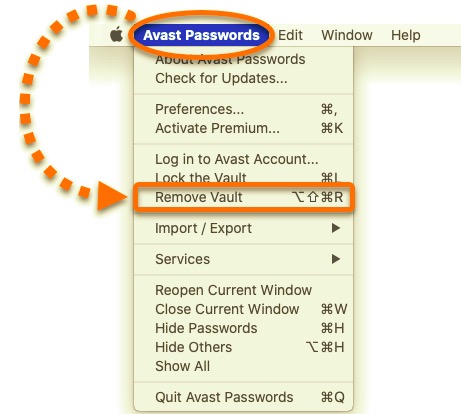
Część 3. Jak odinstalować Avast Passwords na komputerze Mac?
W zależności od tego, jak go zainstalowałeś, możesz go odinstalować na dwa sposoby. Jeśli program Avast Passwords został zainstalowany za pośrednictwem sklepu Mac App Store, musisz usunąć go z tej samej lokalizacji. W przeciwnym razie, jeśli kiedykolwiek zainstalowałeś Avast Passwords z Avast Security for Mac w wersji 13 lub starszej, musisz go usunąć za pomocą ikony paska menu Avast Passwords. Postępuj zgodnie z poniższymi instrukcjami:
Odinstaluj hasła Avast zainstalowane w sklepie Mac App Store.
- Na pasku menu kliknij „Idź” i wybierz „Aplikacje” z menu rozwijanego.
- Wybierz ikonę Avast Passwords i przeciągnij ikonę Avast Passwords do Kosza. Podczas przenoszenia Avast Passwords do Kosza może zostać wyświetlony monit o podanie hasła, jeśli zainstalowano je za pomocą instalatora pakietu Mac. Jeśli nie możesz przenieść Avast Passwords do Kosza lub go opróżnić, spróbuj naciskając klawisz Opcja podczas klikania Opróżnij kosz z menu Findera naraz. Możesz także spróbować ponownie uruchomić komputer i powtórzyć powyższy krok.
- Aby kontynuować dezinstalację, kliknij prawym przyciskiem myszy ikonę Kosza i kliknij Opróżnij kosz.
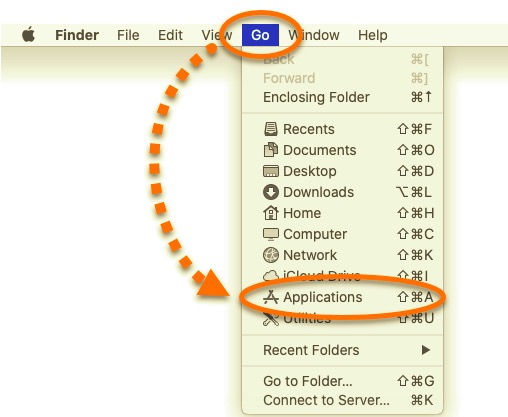
Ostrzegamy, że opróżnienie Kosza spowoduje nie tylko odinstalowanie programu Avast Passwords na komputerze Mac, ale także wszystkich innych plików znajdujących się w koszu. Pamiętaj, aby przywrócić te pliki, jeśli nie chcesz ich trwale usunąć. Po prostu wybierz pliki, które chcesz przywrócić, kliknij prawym przyciskiem myszy i kliknij "Odłóż".
Odinstaluj hasła Avast zainstalowane przez Avast Security
- Na pasku menu wybierz Idź > Aplikacje, a następnie kliknij dwukrotnie ikonę Avast Passwords.
- Upewnij się, że okno Avast Passwords jest otwarte, a następnie kliknij Pomoc na pasku menu, a następnie Odinstaluj. Pojawi się wyskakujące menu „Wybierz opcję Tak”. Ostrzegamy, że jeśli program Avast Passwords nie zostanie zsynchronizowany z innym urządzeniem, usunięcie haseł i powiązanych danych prowadzi do nieodwracalnej utraty danych.
- Jeśli zostanie wyświetlony monit, wprowadź nazwę użytkownika i hasło administratora lub użyj Touch ID, a następnie kliknij przycisk OK. Dzięki temu program Avast Passwords został usunięty z komputera Mac.
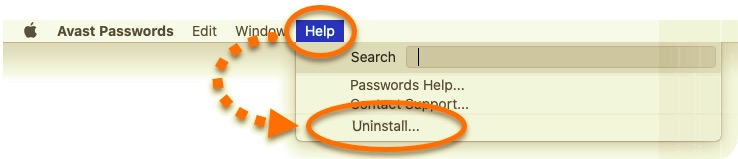
Część 4. Jak automatycznie odinstalować Avast Passwords na komputerze Mac?
Niektóre pliki pomocnicze i składniki programu Avast Password, z których korzysta, mogą nie zostać całkowicie usunięte z komputera przy użyciu opisanej powyżej techniki. Aby się go pozbyć, musisz ręcznie usunąć go z Biblioteki dysku twardego(:/Library), a jeden znajduje się w Bibliotece użytkownika w folderze domowym: ~/Library. W przypadku nowych użytkowników, którzy nie znają systemu macOS, może to wydawać się trudne ze względu na brak pewności, które pliki lub foldery należą do programu Avast Passwords, do prawidłowego wykonania tego zadania może być potrzebny dezinstalator innej firmy.
Na szczęście możesz użyć PowerMyMac, prosty program, który sprawia, że wszystko jest łatwe i proste. PowerMyMac oferuje łatwy w użyciu interfejs, który sprawia, że nawet niedoświadczeni użytkownicy bez wysiłku odinstaluj niepożądane programy z komputera Mac a także wszystkie pliki z nimi związane. Innowacyjny inteligentny system analityczny jest w stanie szybko znaleźć i bezpiecznie wyeliminować wszystkie połączone komponenty Avast Passwords w zaledwie kilku krokach.
- Wybierz Uninstaller i naciśnij Scan aby umożliwić mu skanowanie wszystkich aplikacji zainstalowanych na komputerze Mac.
- Po zakończeniu procesu skanowania wszystkie aplikacje zainstalowane na komputerze Mac zostaną wyświetlone po lewej stronie menu Odinstaluj. Wybierz aplikację chcesz usunąć, w tym przypadku, hasła Avast z listy lub możesz skorzystać z pola wyszukiwania w prawym górnym rogu, aby szybko je znaleźć.
- Po wybraniu Avast Passwords wszystkie powiązane z nim pliki i foldery pojawią się po prawej stronie ekranu. Po prostu wybierz aplikację i naciśnij „Czyszczenie”, aby usunąć Avast Passwords i wszystkie powiązane pliki. Gdy na ekranie pojawi się komunikat „Oczyszczanie zakończone”, poinformuje Cię o usuniętych plikach i folderach oraz o tym, ile miejsca na dysku zostało zwolnione po odinstalowaniu.

Całkowite odinstalowanie Avast Passwords na Macu z komputera za pomocą PowerMyMac jest proste i szybkie, prawda? Nie ma potrzeby weryfikowania Biblioteki ani ręcznego usuwania dodatkowych plików. W rzeczywistości wszystko, co musisz zrobić, to prosty manewr zaznaczania i usuwania. Zapraszamy do pobrania PowerMyMac i cieszenia się fantastycznym doświadczeniem użytkownika już teraz, ponieważ jest przydatny dla wszystkich, którzy chcą bez problemu pozbyć się niepożądanych aplikacji!
Część 5. Wniosek
W tym artykule opisujemy, jak odinstalować Avast Passwords na komputerze Mac przy użyciu dwóch różnych metod (ręcznie i automatycznie). Może być kuszące, aby zrobić to ręcznie, ale zrobienie tego w ten sposób może narazić komputer Mac na jakiś problem, jeśli nie wiesz, co robisz. Ponadto, nieusuwanie pomocniczych plików i komponentów za każdym razem, gdy odinstalujesz aplikację, w końcu zapełni się przestrzeń pamięci komputera Mac, co z kolei spowalnia komputer.
Do tego, używając PowerMyMac jest wysoce zalecane, jeśli chcesz w łatwy i szybki sposób to zrobić. Jego wspaniałe narzędzie do odinstalowywania Maca do usuwania nie tylko haseł Avast, ale także wszystkich niechcianych aplikacji na komputerze Mac. Jeśli masz problemy z usunięciem niepożądanego programu lub oprogramowania, nie wahaj się skorzystać z naszego automatycznego narzędzia, aby rozwiązać swój problem.



